Artikel ini memiliki judul yang agak samar, karena masalah yang akan saya tunjukkan dan selesaikan di sini bukanlah hal yang sepele. Singkat cerita, Anda menginstal desktop MATE di Raspberry Pi OS. Semuanya berfungsi dengan baik, kecuali tidak ada ikon jaringan di panel. Jaringan BEKERJA, tetapi Anda tidak dapat mengontrolnya.
Anda bahkan mungkin telah menginstal network-manager-gnome (Network Manager) dan mengaktifkannya, tetapi itu ditampilkan sebagai ikon kosong, tanpa jaringan Nirkabel yang terdeteksi dan terdaftar. Seperti yang terjadi, saya menghadapi masalah ini ketika saya mengatur Raspberry Pi 4 saya, jadi, saya ingin menunjukkan cara memperbaikinya. Solusinya tidak cantik, tetapi berhasil. Mari kita ke sana, ke sana, ke sana ...
Masalah lebih detail &pahami penyiapan jaringan
Secara default, Raspberry Pi OS hadir dengan desktop LXDE, dan konfigurasi jaringan Nirkabel dikontrol melalui utilitas pemohon WPA. Utilitas ini tidak bekerja sama dengan baik dengan Manajer Jaringan jika dikonfigurasi secara independen, itulah sebabnya Anda melihat masalah yang Anda lihat di MATE.

Solusi
Untuk mengatasi masalah, kita perlu:a) menonaktifkan pemohon WPA b) mengaktifkan Manajer Jaringan.
Konfigurasi pemohon WPA berada di bawah /etc/wpa_supplicant/wpa_supplicant.conf. Di dalam file ini akan ada daftar jaringan Nirkabel Anda dan kredensialnya. Kami ingin "memindahkan" konfigurasi ini sehingga pemohon WPA tidak membuat koneksi pada login berikutnya.
sudo mv /etc/wpa_supplicant/wpa_supplicant /etc/wpa_supplicant/conf.bak
Selanjutnya, instal Manajer Jaringan:
sudo apt-get install network-manager-gnome
Aktifkan melalui Pusat Kontrol> Aplikasi Startup> jaringan kotak centang.
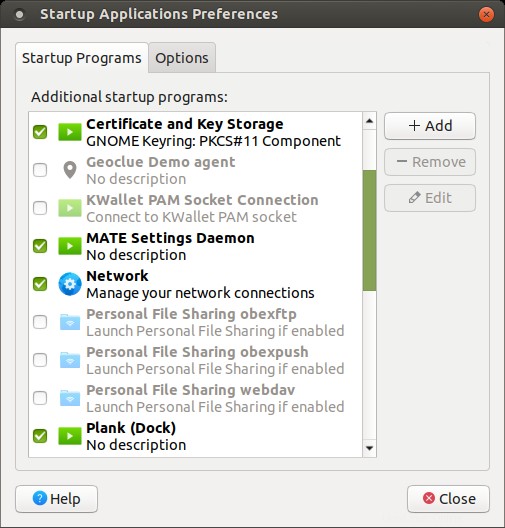
Verifikasi konfigurasi Network Manager - di bawah /etc/NetworkManager/NetworkManager.conf. Ini adalah default yang Anda dapatkan di MATE (dalam hal ini, Ubuntu MATE):
[main]
plugins=ifupdown,keyfile
[ifupdown]
managed=false
[device]
wifi.scan-rand -mac-address=no
Itu dia. Logout, login kembali, dan Anda seharusnya memiliki Network Manager yang berfungsi dan melakukan tugasnya dengan benar:
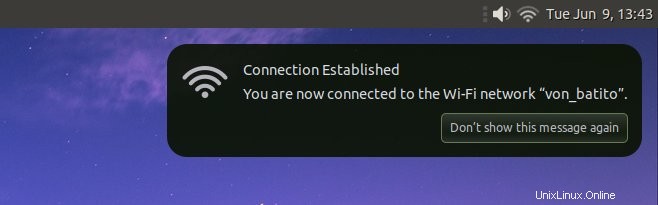
Langkah opsional:salin konfigurasi Ubuntu MATE
Seperti yang Anda ingat, saya menguji Raspberry Pi OS dan Ubuntu MATE pada Pi 4 saya. Jika Anda mengalami masalah dengan Network Manager, atau ada yang tidak aktif, cukup salin seluruh folder NetworkManager dari /etc/ pada kartu SD dengan Ubuntu MATE gambar ke kartu SD dengan gambar Raspberry Pi!
Kesimpulan
Rintangan lain tak terbendung. Jika saya diizinkan bercanda super-klise, kami pasti berada di area HURD/Linux daripada area GNU/Linux, hi hi ho ho. Sekarang, pada catatan yang lebih serius, saya membuat kemajuan yang fantastis dengan Raspberry Pi 4 saya, dan mampu mengontrol jaringan dengan alat UI sederhana di MATE, atau dalam hal ini, Xfce atau Plasma, membuka berbagai kemungkinan praktis dan berguna. . Tanpa ini, Raspberry Pi OS memiliki daya tarik yang agak terbatas bagi saya.
Bagaimanapun, saya harap Anda menikmati panduan ini - kami menyentuh beberapa hal di bawah kap, seperti pemohon WPA, konfigurasi Manajer Jaringan, dan jika Anda benar-benar ingin meretas, Anda bahkan dapat menyalin pengaturan Anda dari satu SD kartu ke yang lain. Saya sekarang cenderung mencoba menggunakan lingkungan desktop lain - di luar apa yang telah saya tunjukkan kepada Anda, yaitu, hanya untuk melihat betapa menyenangkannya saya. Pekerjaan selesai, sampai jumpa.